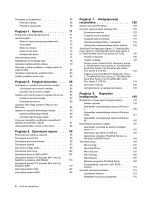Lenovo ThinkPad T420s (Slovenian) User Guide
Lenovo ThinkPad T420s Manual
 |
View all Lenovo ThinkPad T420s manuals
Add to My Manuals
Save this manual to your list of manuals |
Lenovo ThinkPad T420s manual content summary:
- Lenovo ThinkPad T420s | (Slovenian) User Guide - Page 1
Vodič za uporabnika ThinkPad T420s in T420si - Lenovo ThinkPad T420s | (Slovenian) User Guide - Page 2
.com/support in kliknite User Guides & Manuals (Uporabniški vodiči in priročniki). Druga izdaja (december 2011) © Copyright Lenovo 2011. OBVESTILO O OMEJENIH IN PRIDRŽANIH PRAVICAH: če so podatki ali programska oprema dobavljeni(-a) skladno s pogodbo General Services Administration (GSA), so raba - Lenovo ThinkPad T420s | (Slovenian) User Guide - Page 3
številke IC . 14 Nalepka potrdila o pristnosti Lenovo Solution Center 21 Lenovo ThinkVantage Tools 21 Lenovo ThinkVantage Toolbox 22 Message Center Plus 22 Password Manager 22 Power Manager 22 Presentation Director 22 Product Recovery 23 Rescue and Recovery 23 SimpleTap 23 System Update - Lenovo ThinkPad T420s | (Slovenian) User Guide - Page 4
. 155 Namestitev datoteke ThinkPad Monitor za Windows 2000/XP/Vista/7 156 ThinkPad Setup 158 Meni Config 158 Meni Date/Time 159 Meni Security 159 Meni Startup 160 Meni Restart 162 Elementi programa ThinkPad Setup . . . . 162 Posodabljanje možnosti UEFI BIOS v sistemu 174 Uporaba upravljanja - Lenovo ThinkPad T420s | (Slovenian) User Guide - Page 5
spletnem mestu 178 Pridobivanje zadnjih gonilnikov s programom System Update 178 Vzdrževanje računalnika 179 Čiščenje pokrova ra Poglavje 11. Pomoč uporabnikom . 215 Preden se obrnete na družbo Lenovo 215 Registriranje računalnika 215 Prenos sistemskih posodobitev 215 Beleženje informacij 215 - Lenovo ThinkPad T420s | (Slovenian) User Guide - Page 6
iv Vodič za uporabnika - Lenovo ThinkPad T420s | (Slovenian) User Guide - Page 7
, jih preščipniti z računalnikom ali drugimi predmeti ali pa jih kakor koli drugače izpostaviti ravnanju, pri katerem bi lahko ovirale delovanje računalnika. © Copyright Lenovo 2011 v - Lenovo ThinkPad T420s | (Slovenian) User Guide - Page 8
si zapomnite vse informacije, priložene računalniku. Informacije iz tega dokumenta ne spreminjajo pogojev nakupne pogodbe ali omejene garancije Lenovo Limited Warranty. Dodatne informacije boste našli v Priročniku z garancijskimi in varnostnimi informacijami, priloženem računalniku. Varnost kupcev - Lenovo ThinkPad T420s | (Slovenian) User Guide - Page 9
komponenti. Predstavljajo lahko tudi možen varnostni problem. Ne izpostavljajte se nevarnosti in ne poskušajte spletnem naslovu: http://www.lenovo.com/support/phone. Izvajajte redne lahko zamenja stranka ali CRU-ji (Customer Replaceable Units). Lenovo nudi dokumentacijo, ki vključuje navodila o - Lenovo ThinkPad T420s | (Slovenian) User Guide - Page 10
delov morate natančno upoštevati ta navodila. Izključeno stanje indikatorja napajanja ne pomeni nujno, da je napetostna raven znotraj izdelka nič. Preden z izdelka, ki je opremljen z napajalnim kablom, odstranite pokrov, preverite, ali je napajanje izključeno ter ali je izdelek izklopljen iz - Lenovo ThinkPad T420s | (Slovenian) User Guide - Page 11
, obremenitev ne sme presegati kapacitete napajanja razdelilnika. Če imate vprašanja o obremenitvah napajanja, napajalnih zahtevah in kapacitetah napajanja, se za dodatne informacije obrnite na elektrikarja. © Copyright Lenovo 2011 ix - Lenovo ThinkPad T420s | (Slovenian) User Guide - Page 12
. To je varnostna funkcija. Ne izničite je s priklopom tega vtiča v neozemljeno vtičnico. Če vtiča ne morete priklopiti v vtičnico, se za odobreni adapter vtičnice ali za zamenjavo vtičnice s takšno, ki omogoča to varnostno funkcijo, obrnite na elektrikarja. Nikoli ne preobremenjujte električne vti - Lenovo ThinkPad T420s | (Slovenian) User Guide - Page 13
manjšo količino zdravju škodljivih snovi. V izogib morebitnim poškodbam upoštevajte naslednje: • Baterijo nadomestite samo s tipom baterije, ki ga priporoča Lenovo. • Ne približujte baterijskega paketa ognju. • Ne izpostavljajte ga vodi ali dežju. • Ne poskušajte ga razstaviti. • Ne povzročajte - Lenovo ThinkPad T420s | (Slovenian) User Guide - Page 14
Obvestilo o litijevi gumbasti bateriji NEVARNOST Če baterije ne zamenjate pravilno, lahko pride do eksplozije. Pri zamenjavi litijeve gumbaste baterije uporabljajte samo isti ali enakovredni tip, ki ga priporoča proizvajalec. Baterija vsebuje litij in lahko ob nepravilni uporabi, rokovanju ali - Lenovo ThinkPad T420s | (Slovenian) User Guide - Page 15
. • Ne uporabljajte računalnika v notranjosti pohištva, saj s tem povečate nevarnost pregretja. • Temperatura zraka, ki teče v računalnik, ne sme presegati 35 °C (95 °F). © Copyright Lenovo 2011 xiii - Lenovo ThinkPad T420s | (Slovenian) User Guide - Page 16
Informacije o varnosti električnega toka NEVARNOST Električni tok iz napajalnih, telefonskih in komunikacijskih kablov je nevaren. Kako se lahko izognete električnim udarom: • Ne uporabljajte računalnika med nevihto. • Med nevihto ne priključujte ali odklapljajte kablov in ne nameščajte, vzdržujte - Lenovo ThinkPad T420s | (Slovenian) User Guide - Page 17
izgubo sluha. Uporaba slušalk, ki niso v skladu s specifikacijo EN 50332-2, je lahko nevarna zaradi prevelike glasnosti. Če je vaš računalnik Lenovo opremljen s slušalkami, je kombinacija slušalk in računalnika že v skladu s specifikacijo EN 50332-1. Če uporabljate druge naglavne ali ušesne slušalke - Lenovo ThinkPad T420s | (Slovenian) User Guide - Page 18
NEVARNOST Ne priključujte telefonske linije med uporabo tabličnega načina. Opomba za uporabnike v ZDA Veliko izdelkov in dodatne opreme osebnega računalnika vsebuje kable ali žice, kot so na primer napajalni kabli ali kabli za priključitev dodatne opreme na osebni računalnik. Če tudi vaš računalnik - Lenovo ThinkPad T420s | (Slovenian) User Guide - Page 19
z desne strani« na strani 5 • »Pogled z leve strani« na strani 6 • »Pogled od zadaj« na strani 9 • »Pogled od spodaj« na strani 7 • »Indikatorji stanja« na strani 10 © Copyright Lenovo 2011 1 - Lenovo ThinkPad T420s | (Slovenian) User Guide - Page 20
Slika 1. ThinkPad T420s/T420si (pogled od spredaj) 1 Zaslon računalnika 3 Gumb ThinkVantage 5 Kazalna paličica TrackPoint 7 Sistem in indikatorji stanja napajanja 9 Vgrajeni mikrofon (levo) 11 ThinkLight 13 Brezžične antene UltraConnect™ (desno) 15 Tipki Naprej in Nazaj 17 Antena Bluetooth 19 Gumbi - Lenovo ThinkPad T420s | (Slovenian) User Guide - Page 21
čni tok in baterijo. 3 Gumb ThinkVantage Pritisnite gumb ThinkVantage, če želite zagnati program SimpleTap (za Windows® 7) ali ThinkVantage Productivity Center (za Windows XP in Windows Vista®). Opomba: V računalniku je lahko namesto programa SimpleTap ali ThinkVantage Productivity Center predhodno - Lenovo ThinkPad T420s | (Slovenian) User Guide - Page 22
PgUp. 14 Vgrajeni Setup Utility. Če želite izvedeti več, glejte navodila v razdelku »Uporaba bralnika prstnih odtisov« na strani 79. 17 Antena Bluetooth Vaš računalnik je opremljen s funkcijami vgrajene tehnologije Bluetooth. 20 Tipka Fn Uporabite tipko Fn, če želite uporabljati funkcije ThinkPad - Lenovo ThinkPad T420s | (Slovenian) User Guide - Page 23
Pogled z desne strani Slika 2. ThinkPad T420s/T420si (pogled z desne strani) 1 Varnostna ključavnična luknja 3 Stikalo za brezžični radio 2 Serial Ultrabay Slim 1 Varnostna ključavnična luknja Z računalnikom ste - Lenovo ThinkPad T420s | (Slovenian) User Guide - Page 24
Pogled z leve strani Slika 3. ThinkPad T420s/T420si (pogled z leve strani) 1 Prezračevalne reže (levo) 3 avdio priključek vašega računalnika in avdio priključki ThinkPad Mini Dock Series 3, ThinkPad Mini Dock Plus Series 3 in ThinkPad Mini Dock Plus Series 3 (170 W). Glejte »Uporaba zvočnih funkcij - Lenovo ThinkPad T420s | (Slovenian) User Guide - Page 25
kartice, odvisno od modela. Če želite izvedeti več, glejte navodila v razdelku »Uporaba bralnika medijskih kartic« na strani 62. Pogled od spodaj Slika 4. ThinkPad T420s/T420si (pogled od spodaj) 1 Reža za kartico PCI Express Mini Card za brezžični LAN/WiMAX 3 Združitveni spojnik 5 Trdi disk ali - Lenovo ThinkPad T420s | (Slovenian) User Guide - Page 26
Lenovo, ki vam želi omogočiti najboljše tehnične sisteme, zagotavlja nekatere modele, ki so opremljeni s pogonom SSD za mSATA za shranjevanje podatkov. 3 Združitveni spojnik Ko ste v pisarni ali doma, lahko razširite zmožnosti računalnika z enoto ThinkPad Port Replicator Series 3, ThinkPad Mini Dock - Lenovo ThinkPad T420s | (Slovenian) User Guide - Page 27
ThinkPad T420s/ ThinkPad Port Replicator Series 3, ThinkPad Mini Dock Series 3, ThinkPad Mini Dock Plus Series 3 ali ThinkPad Mini Dock Plus Series 3 (170 W) ter uporabite spojnik ethernet, uporabite spojnik ethernet v ThinkPad Port Replicator Series 3, ThinkPad Mini Dock Series 3, ThinkPad Mini Dock - Lenovo ThinkPad T420s | (Slovenian) User Guide - Page 28
delovale, dokler ne zaženete operacijskega sistema Windows. Delovale pa bodo naprave različic USB izklopljen, morate odpreti program Power Manager in konfigurirati ustrezne ThinkPad Port Replicator Series 3, ThinkPad Mini Dock Series 3, ThinkPad Mini Dock Plus Series 3 ali ThinkPad Mini Dock - Lenovo ThinkPad T420s | (Slovenian) User Guide - Page 29
Indikatorji statusa sistema 1 Dostop do naprav Trdi disk ali izbirni pogon, kot je pogon v predelu Ultrabay, je v uporabi za branje ali zapisovanje podatkov. Ko ta indikator utripa, računalnika ne preklapljajte v stanje spanja (pripravljenosti), ga odstranjujte iz ležišča ali izklapljajte. 2 Vklop - Lenovo ThinkPad T420s | (Slovenian) User Guide - Page 30
1 Stanje spanja (stanje pripravljenosti v sistemu Windows XP) • Zeleno: računalnik je v načinu spanja (pripravljenosti). • Utripa zeleno: računalnik vstopa v način spanja (pripravljenosti) oziroma mirovanja ali začenja običajno - Lenovo ThinkPad T420s | (Slovenian) User Guide - Page 31
pripravljena za uporabo ali pa poteka prenos podatkov. • Ne sveti: funkcija Bluetooth je onemogočena. 4 Stanje brezžičnega LAN-a/WAN-a/WiMAX-a • Zeleno modelom naprave označuje vaš računalnik. Če se obrnete na družbo Lenovo za pomoč, bosta vrsta naprave in številka modela v pomoč tehnikom za podporo - Lenovo ThinkPad T420s | (Slovenian) User Guide - Page 32
v notranjem delu računalnika. Nalepka FCC ID in certifikacijska številka IC sta na kartici, nameščeni v reži za kartico PCI Express Mini Card v računalniku. 14 Vodič za uporabnika - Lenovo ThinkPad T420s | (Slovenian) User Guide - Page 33
si sistemske lastnosti računalnika. To lahko naredite tako: kliknite Start, z desno tipko miške kliknite Computer (Računalnik) (v sistemu Windows XP, My Computer (Moj računalnik)) in v spustnem meniju izberite Properties (Lastnosti). Pomnilnik • Sinhroni pomnilnik z dinamičnim naključnim dostopom - Lenovo ThinkPad T420s | (Slovenian) User Guide - Page 34
ali 2,5-palčni (7 mm ali 9,5 mm visok) trdi disk • Pogon SSD za mSATA (pri nekaterih modelih) Zaslon Barvni zaslon uporablja tehnologijo TFT: • Velikost: 14,01 palca (355.6 mm) • Ločljivost: - LCD: do 1600 x 900, odvisno od modela - Zunanji monitor: do 2048 x 1536 • Nastavitev svetlosti • ThinkLight - Lenovo ThinkPad T420s | (Slovenian) User Guide - Page 35
• Integrirana tehnologija Bluetooth (pri nekaterih modelih) • Integrirani brezžični WAN (pri nekaterih modelih) vedeti, koliko odstotkov baterije je še na voljo, glejte možnost Power Manager Battery Gauge v opravilni vrstici. • Tudi Power Manager prikaže zeleno, rumeno in rdečo oznako. Baterija v - Lenovo ThinkPad T420s | (Slovenian) User Guide - Page 36
želite izvedeti več o tehnologiji ThinkVantage in drugih računalniških rešitvah Lenovo, obiščite spletno mesto: http://www.lenovo.com/support Dostopanje do aplikacij v sistemu Windows 7 Če uporabljate operacijski sistem Windows 7, lahko dostopate do aplikacij na enega od teh načinov: • Aplikacije so - Lenovo ThinkPad T420s | (Slovenian) User Guide - Page 37
Aplikacija Access Connections Active Protection System Fingerprint Software Lenovo ThinkVantage Toolbox ali Lenovo Solution Center Mobile Broadband Activate Password Manager Power Manager Recovery Media Rescue and Recovery SimpleTap System Update ThinkVantage GPS Ime ikone Internetna povezava Za - Lenovo ThinkPad T420s | (Slovenian) User Guide - Page 38
plošče Password Manager Sistem in zaščita Uporabniški računi in družinska varnost Power Manager Strojna oprema in zvok Sistem in zaščita Recovery Media Sistem in zaščita SimpleTap System Update Rescue and Recovery Programi Sistem in zaščita Sistem in zaščita ThinkVantage GPS Omrežje - Lenovo ThinkPad T420s | (Slovenian) User Guide - Page 39
naložite na: http://www.lenovo.com/support Opomba: če ima vaš računalnik operacijski sistem Windows 7, rešitev Client Security Lenovo Solution Center ali Lenovo ThinkVantage Toolbox (odvisno od datuma izdelave) • Power Manager • Rescue and Recovery • System Update Za dostop do programa Lenovo - Lenovo ThinkPad T420s | (Slovenian) User Guide - Page 40
ravnovesje med zmogljivostjo in prihrankom energije. Če želite odpreti program Power Manager, naredite naslednje: • Za Windows 7: glejte razdelek »Dostopanje do aplikacij v sistemu Windows 7« na strani 18. • Za Windows Vista in Windows XP: kliknite Start ➙ All Programs (Vsi programi) ➙ ThinkVantage - Lenovo ThinkPad T420s | (Slovenian) User Guide - Page 41
http://support.lenovo.com. System Update Program System Update vam BIOS in druge aplikacije ostalih proizvajalcev). Primeri programske opreme, ki mora biti posodobljena, so programi, ki jih ponuja Lenovo, npr. Rescue and Recovery. Če želite odpreti System Update, naredite naslednje: • Za Windows - Lenovo ThinkPad T420s | (Slovenian) User Guide - Page 42
ki vam pomaga nastaviti, razumeti in izboljšati vaš računalnik. omogočata dostop do drugih tehnologij ThinkVantage, ogled sporočil družbe Lenovo in izvajanje najpogostejših opravil, kot so konfiguracija naprave, konfiguracija brezžičnega omrežja ter upravljanje in vzdrževanje računalnika. Pritisnite - Lenovo ThinkPad T420s | (Slovenian) User Guide - Page 43
optimizirali uporabo prenosnega računalnika ThinkPad. Če želite, da bo vaš računalnik kar najbolje deloval, prebrskajte naslednjo spletno stran, da najdete informacije, kot so pomoč pri odpravljanju težav in odgovori na pogosto zastavljena vprašanja: http://www.lenovo.com/support/faq Ali je vodič za - Lenovo ThinkPad T420s | (Slovenian) User Guide - Page 44
. • S programom Power Manager lahko izdelate in uporabljate načrte porabe energije (napajalne sheme v sistemu Windows XP), s katerimi elite odpraviti težavo v brezžičnem omrežju, pojdite na http://www.lenovo.com/support/faq. • S programom Access Connections izkoristite prednosti omrežnih funkcij. • - Lenovo ThinkPad T420s | (Slovenian) User Guide - Page 45
informacije. • S programom Rescue and Recovery rešite datoteko iz okolja Windows ali obnovite varnostne kopije datotek, ki ste jih varnostno kopirali s tem programom. • Konfigurirajte računalnik ali zaženite nastavitev ThinkPad Setup. Za dostop do delovnega prostora Rescue and Recovery vklopite ra - Lenovo ThinkPad T420s | (Slovenian) User Guide - Page 46
Če je številčna tipkovnica omogočena in želite začasno uporabljati tipke za nadzor kazalke in zaslona, pritisnite in zadržite Shift. Opomba: funkcije tipk za nadzor kazalke in zaslona niso natisnjene na tipkah. Kombinacije funkcijskih tipk Operacijske funkcije lahko hitro spreminjate z nastavitvami - Lenovo ThinkPad T420s | (Slovenian) User Guide - Page 47
nedelovanja (v sistemu Windows XP zaprite računalnik ali prikažite ploščo za izklop računalnika), spremenite nastavitve v programu Power Manager. • Fn in Fn + F12, mora biti v računalniku nameščen gonilnik naprave ThinkPad PM. Če želite izvedeti več o funkciji upravljanja napajanja, glejte razdelek - Lenovo ThinkPad T420s | (Slovenian) User Guide - Page 48
zunanjim zaslonom je na voljo tudi kombinacija tipk Win+P. Za sistema Windows Vista in Windows XP: Preklopite med zaslonom računalnika in zunanjim zaslonom. Če napravo predhodno namestiti naslednje gonilnike naprave: - Gonilnik Power Management - Pripomoček prikaza na zaslonu 30 Vodič za uporabnika - Lenovo ThinkPad T420s | (Slovenian) User Guide - Page 49
pritisnite Fn + PgUp. Opomba: ta funkcija je podprta samo v prenosnikih ThinkPad z možnostjo ThinkLight. Ali je možnost ThinkLight vključena ali izklju Power Manager. • Fn + End: zaslon računalnika postane temnejši. Namen tega načina je začasno spremeniti stopnjo osvetljenosti. V sistemu Windows - Lenovo ThinkPad T420s | (Slovenian) User Guide - Page 50
glasnosti, ki jih lahko nastavite. Če želite odpreti okno za prilagajanje izhodnega zvoka ali zvoka snemanja, naredite naslednje: Za sistema Windows 7 in Windows Vista: 1. Kliknite Start ➙ Control Panel (Nadzorna plošča) ➙ Hardware and Sound (Strojna oprema in zvok) ➙ Sound (Zvok). Prikaže se okno - Lenovo ThinkPad T420s | (Slovenian) User Guide - Page 51
Odpre se okno Setting for Microphone Mute (Nastavitev za izklop mikrofona). 4. Izberite možnost Only the recording device selected below: (Samo spodaj izbrana snemalna naprava:). Nato izberite snemalno napravo s spustnega seznama. 5. Kliknite OK (V redu). Tipka Windows in aplikacijska tipka Ti dve - Lenovo ThinkPad T420s | (Slovenian) User Guide - Page 52
Upravljanje nastavitev). Prikaže se okno z lastnostmi miške. Kliknite zavihek UltraNav. • Uporabite zagonski meni računalnika, kot sledi: - Za Windows 7 in Windows Vista: kliknite Start ➙ Control Panel (Nadzorna plošča) ➙ Hardware and Sound (Strojna oprema in zvok) ➙ Mouse (Miška) ➙ zavihek UltraNav - Lenovo ThinkPad T420s | (Slovenian) User Guide - Page 53
omogoča pomikanje po spletnih straneh ali dokumentih v kateri koli smeri, ne da bi morali pri tem uporabiti grafične drsne trakove ob strani okna. Če še niste seznanjeni z napravo TrackPoint, vam bodo ta navodila v pomoč: 1. Dlani postavite v položaj za tipkanje in s kazalcem desne ali leve roke než - Lenovo ThinkPad T420s | (Slovenian) User Guide - Page 54
Zamenjava pokrovčka Pokrovček (1) na koncu kazalne palice TrackPoint lahko odstranite. Zamenjate ga lahko, kot je prikazano na sliki. Opomba: če zamenjate tipkovnico, dobite skupaj z novo privzeti pokrovček. Če želite, lahko obdržite pokrovček stare tipkovnice in ga uporabite na novi. Uporaba - Lenovo ThinkPad T420s | (Slovenian) User Guide - Page 55
želite onemogočiti sledilno ploščico, počistite potrditveno polje Enable touch pad (Omogoči sledilno ploščico). 4. Kliknite OK (V redu). Za Windows XP 1. Kliknite Start ➙ Control Panel (Nadzorna plošča) ➙ Printers and Other Hardware (Tiskalniki in druga strojna oprema) ➙ Mouse (Miška). 2. Kliknite - Lenovo ThinkPad T420s | (Slovenian) User Guide - Page 56
tray (Prikaži ikono UltraNav na sistemskem pladnju). 5. Kliknite OK (V redu) ali Apply (Uveljavi). 6. če ima vaš računalnik operacijski sistem Windows 7, v opravilni vrstici kliknite Show hidden icons (Prikaži skrite ikone). Prikaže se ikona UltraNav. Če jo želite za vedno dodati v opravilno vrstico - Lenovo ThinkPad T420s | (Slovenian) User Guide - Page 57
delo vzamete s seboj, kamor koli greste. Z baterijami ThinkPad lahko dlje časa delate tako, da računalnika ni potrebno priključiti v električno vtičnico. Preverjanje stanja baterije V merilniku upravljalnika napajanja (Power Manager Battery Gauge) v vrstici z opravili je prikazan odstotek preostale - Lenovo ThinkPad T420s | (Slovenian) User Guide - Page 58
mirovanje. Upravljanje napajanja baterije S programom Power Manager lahko prilagodite nastavitve napajanja ter Windows 7: glejte razdelek »Dostopanje do aplikacij v sistemu Windows 7« na strani 18. • Za Windows Vista in Windows XP: kliknite Start ➙ All Programs (Vsi programi) ➙ ThinkVantage ➙ Power - Lenovo ThinkPad T420s | (Slovenian) User Guide - Page 59
sistemu Windows XP je to napajalna shema). 2. Izberite Power off display (Izklop zaslona) (obdržite trenutni načrt porabe) (v sistemu Windows največ 4 sekunde. Ko ne uporabljate funkcij brezžičnega omrežja, kot so Bluetooth ali brezžični LAN, jih izklopite. Tako boste varčevali z energijo. Funkcije - Lenovo ThinkPad T420s | (Slovenian) User Guide - Page 60
prebudi za izvedbo tega opravila). Za operacijski sistem Windows XP: 1. Kliknite Start ➙ Control Panel (Nadzorna Power Manager. 2. Kliknite zavihek Global Power Settings (Globalne nastavitve napajanja). 3. Za možnost Low battery alarm (Alarm nizkega stanja napajanja) ali Critically low battery - Lenovo ThinkPad T420s | (Slovenian) User Guide - Page 61
dosega otrok. Baterija je potrošni material. Če se začne baterija prehitro prazniti, jo zamenjajte z novo takšne vrste, kot jo priporoča podjetje Lenovo. Če želite več informacij o zamenjavi baterije, se obrnite na center za podporo strankam. NEVARNOST Baterija ne sme pasti na tla, biti poteptana - Lenovo ThinkPad T420s | (Slovenian) User Guide - Page 62
omogoči ponudnik brezžičnih storitev. Bluetooth Ena od številnih tehnologij, ki se uporabljajo za ustvarjanje brezžičnega osebnega omrežja. Tehnologija Bluetooth lahko poveže dve napravi v bli no kartico. Za dodatne informacije glejte »Iskanje možnosti ThinkPad« na strani 129. 44 Vodič za uporabnika - Lenovo ThinkPad T420s | (Slovenian) User Guide - Page 63
802.11) računalnika uporabljate hkrati z možnostjo Bluetooth, se lahko hitrost prenosa podatkov zmanjša, delovanje brezžične Lenovo so na voljo brezžične naprave. Več informacij poiščite v razdelku »Iskanje možnosti ThinkPad« na strani 129. Uporaba brezžičnih povezav WAN Wireless Wide Area Network - Lenovo ThinkPad T420s | (Slovenian) User Guide - Page 64
pritisnete Fn+F5. Če pritisnete Fn + F5, se prikaže seznam brezžičnih funkcij. Funkcije Bluetooth lahko omogočite ali onemogočite s samo enim klikom. V sistemu Windows XP lahko uporabljate ThinkPad Bluetooth s programsko opremo za izboljšano hitrost podatkov (EDR) ali Microsoftovo programsko opremo - Lenovo ThinkPad T420s | (Slovenian) User Guide - Page 65
ustrezno ikono. Prikaže se pojavni meni. Izberite možnost Bluetooth Setup Wizard (Čarovnik za namestitev možnosti Bluetooth) ali Advanced Configuration (Napredna konfiguracija). Bluetooth Setup Wizard (Čarovnik za namestitev možnosti Bluetooth) omogoča naslednje: • Iskanje vseh naprav, ki omogočajo - Lenovo ThinkPad T420s | (Slovenian) User Guide - Page 66
:) in vnesite C:\SWTOOLS\Drivers\MSBTooth ali določite lokacijo, na katero ste shranili ekstrahirano datoteko INF. Nato kliknite Next (Naprej). 3. Kliknite Finish (Dokončaj). Nameščanje možnosti ThinkPad Bluetooth s programsko opremo za izboljšano hitrost podatkov (EDR) v sistemu Windows XP 48 Vodi - Lenovo ThinkPad T420s | (Slovenian) User Guide - Page 67
podatkov: 1. Pritisnite Fn + F5, da vključite Bluetooth. 2. Kliknite Start ➙ Run (Zaženi). 3. Vnesite C:\SWTOOLS\Drivers\TPBTooth\Setup.exe (ali določite celotno pot do datoteke setup.exe, ki ste jo prenesli z mesta http://www.lenovo.com/support) in kliknite OK (v redu). 4. Kliknite Next (Naprej - Lenovo ThinkPad T420s | (Slovenian) User Guide - Page 68
➙ Access Connections. Nato sledite navodilom na zaslonu. Preverjanje stanja brezžične povezave Access Connections Gauge (Windows 7) Če je v vašem računalniku nameščen operacijski sistem Windows 7, Access Connections Gauge v opravilni vrstici prikaže moč signala in stanje brezžične povezave. Opomba - Lenovo ThinkPad T420s | (Slovenian) User Guide - Page 69
Opomba: če je v računalniku nameščen operacijski sistem Windows 7, v zaslonski pomoči za Access Connections preberite, kako sistemskem pladnju kliknite ikono stanja brezžičnega omrežja Access Connections. 2. Kliknite Power On Wireless Radio (Vklopi brezžične radijske signale). Če želite onemogočiti - Lenovo ThinkPad T420s | (Slovenian) User Guide - Page 70
naslednje: Za Windows 7: 1. Z desno miškino tipko kliknite namizje, nato kliknite Personalize (Prilagodi). 2. Na levi kliknite Display (Zaslon). 3. Font Size (Velikost pisave) kliknite Large Fonts (Velika pisava) ali Extra Large Fonts (Zelo velika pisava). 4. Nastavitve uveljavite tako, da kliknete - Lenovo ThinkPad T420s | (Slovenian) User Guide - Page 71
napravo. Zaslonski izhod lahko premaknete na zaslon računalnika, zunanji zaslon ali na oba v oknu Display Settings (Nastavitve zaslona) (v sistemu Windows XP - okno Display Properties (Lastnosti zaslona)). Priključitev zunanjega zaslona Če želite priključiti zunanji zaslon, naredite naslednje: Za - Lenovo ThinkPad T420s | (Slovenian) User Guide - Page 72
desktop on all displays (mirrored) (Podvoji namizje na vseh zaslonih (zrcaljeno)) • Show different parts of my desktop on each display (extended) (Pokaži razli lahko to na nekaterih zaslonih, kot je zaslon za zaustavitev sistema Windows, povzroči utripanje ali kodranje. To povzroči zunanji zaslon TFT - Lenovo ThinkPad T420s | (Slovenian) User Guide - Page 73
Driver (Gonilnik). 10. Kliknite Update Driver (Posodobi gonilnik). 11. Kliknite Browse my computer for driver uporabite gonilnik, ki je priložen zaslonu. 14. Ko gonilnik posodobite, kliknite Close (Zapri). Windows Vista: Opomba: Če izberete Show different parts of my desktop on each display (extended - Lenovo ThinkPad T420s | (Slovenian) User Guide - Page 74
da se odpre okno Display Properties (Lastnosti zaslona). specific location (Advanced) (Namesti s seznama ali določene lokacije (napredno)) in kliknite Next (Naprej). 14. Izberite Don't search. I will choose the driver ThinkPad Mini Dock Plus Series 3, ThinkPad Mini Dock Series 3 ali ThinkPad Mini Dock - Lenovo ThinkPad T420s | (Slovenian) User Guide - Page 75
ThinkPad Power Manager. Opomba: če je v vašem računalniku operacijski sistem Windows Driver for mobile (Gonilnik Intel Graphics Media Accelerator za mobilne naprave). 2. Izberite Digital Display (Digitalni zaslon), Intel Dual Display Clone (Kopija dvojnega zaslona Intel) ali Extended ali HDMI. Spojnik - Lenovo ThinkPad T420s | (Slovenian) User Guide - Page 76
Ctrl + Alt + F12. Odpre se okno Intel CUI. 2. Izberite Extended Desktop (Razširjeno namizje). 3. Če želite določiti primarni zaslon, namizja Če želite omogočiti funkcijo razširjenega namizja, naredite naslednje: Za Windows 7: 1. Priključite zunanji zaslon na spojnik zaslona, nato pa v električ - Lenovo ThinkPad T420s | (Slovenian) User Guide - Page 77
in kliknite Properties (Lastnosti), da se odpre okno Display Properties (Lastnosti zaslona). 5. Kliknite zavihek Settings (Nastavitve) in nato ikono Monitor-2. 6. Potrdite polje Extend my Windows desktop onto this monitor (Razširi namizje Windows na ta monitor) in kliknite Apply (Uporabi). (Če se - Lenovo ThinkPad T420s | (Slovenian) User Guide - Page 78
Windows Media Player ali programskim predvajalnikom MP3. • Snemanje z različnih zvočnih virov, kot so naglavne slušalke, priklopljene v kombinirani avdio priključek računalnika ali v priključek za mikrofon ThinkPad Mini Dock Series 3, ThinkPad Mini Dock Plus Series 3 ali ThinkPad Mini Dock - Lenovo ThinkPad T420s | (Slovenian) User Guide - Page 79
optimizirano snemanje zvoka, odprite okno SmartAudio po naslednjih navodilih: Za Windows 7 in Windows Vista: kliknite Start ➙ Control Panel (Nadzorna plošča) ➙ komunikacij, in kliknite gumb Hide my camera image (Skrij mojo sliko kamere), da kamero onemogočite. Poglavje 2. Uporaba računalnika 61 - Lenovo ThinkPad T420s | (Slovenian) User Guide - Page 80
MultiBurner. Pogon MultiBurner S tem pogonom lahko preberete plošče DVD-ROM, DVD-R, DVD-RAM, DVD-RW in vse vrste CD-jev, kot so plošče CD-ROM, CD- CD-ji. Poleg tega lahko z njim zapisujete na plošče DVD-R, DVD-RW, DVD-RAM tipa II, standardne plošče CD-RW, plošče z visoko hitrostjo in plošče CD-R. - Lenovo ThinkPad T420s | (Slovenian) User Guide - Page 81
v režo. Če kartica ExpressCard, bliskovna medijska kartica ali pametna kartica ni v možnosti »vstavi in poženi«, naredite naslednje: • Za Windows 7: 1. Odprite nadzorno ploščo. 2. Kliknite možnost Hardware and Sound (Strojna oprema in zvok). 3. Kliknite možnost Device Manager (Upravitelj naprav - Lenovo ThinkPad T420s | (Slovenian) User Guide - Page 82
čunalnika in jo varno shranite za nadaljnjo uporabo. Opomba: če kartice ne odstranite iz računalnika po tem, ko ste jo odstranili iz operacijskega sistema Windows, do kartice ni več mogoče dostopati. Če želite dostopati do kartice, jo morate enkrat odstraniti in jo nato ponovno vstaviti. 64 Vodič za - Lenovo ThinkPad T420s | (Slovenian) User Guide - Page 83
na dobro držo, osvetlitev in ustrezno sedenje. Če to upoštevate, lahko izboljšate učinkovitost in dosežete večje udobje. Podjetje Lenovo je predano zagotavljanju najnovejših informacij in tehnologij ljudem s posebnimi potrebami. Glejte informacije o dostopnosti, kjer je opisano naše prizadevanje na - Lenovo ThinkPad T420s | (Slovenian) User Guide - Page 84
spremembam v drži. Work area setup options (Možnosti nastavitve delovnega lenovo.com/accessories/services/index.html. Raziščite možnosti rešitev za priklop in zunanjih izdelkov s prilagodljivostjo in funkcijami, ki jih morda potrebujete. ThinkPad features that promote comfort (Funkcije ThinkPad - Lenovo ThinkPad T420s | (Slovenian) User Guide - Page 85
plošča). 2. Kliknite Ease of Access (Lažji dostop). 3. Kliknite Ease of Access Center (Center za lažji dostop). Za operacijski sistem Windows XP: 1. Kliknite Start in nato Control Panel (Nadzorna plošča). 2. Kliknite Accessibility Options. Ta sistem pomoči podpira funkcije dostopa, ki jih ponuja - Lenovo ThinkPad T420s | (Slovenian) User Guide - Page 86
na letalu uporabljati računalnik ali brezžično storitev (na primer internet, Bluetooth itd.), pri letalski družbi prej preverite storitve. • Če je uporaba eleli vzeti s seboj, ko niste v pisarni: Potovalne osnove • Napajalnik ThinkPad • Zunanja miška, če ste navajeni nanjo • Ethernetni kabel • - Lenovo ThinkPad T420s | (Slovenian) User Guide - Page 87
• Napajalnik za državo, v katero potujete • Vmesnik za priključitev na telefonsko linijo v tej državi Drugi predmeti, o katerih boste morda želeli razmisliti • Kombinirani vmesnik AC/DC ThinkPad • Zunanji pomnilnik Poglavje 3. Vi in vaš računalnik 69 - Lenovo ThinkPad T420s | (Slovenian) User Guide - Page 88
70 Vodič za uporabnika - Lenovo ThinkPad T420s | (Slovenian) User Guide - Page 89
dobili skupaj z mehansko ključavnico. Opomba: odgovorni ste za oceno, izbiro ter izvedbo naprav za zaklepanje in varnostnih funkcij. Družba Lenovo ne podaja nobenih izjav, ocen ali garancij za delovanje, kakovost oziroma zmogljivost naprav za zaklepanje in varnostnih funkcij. Uporaba gesel Z gesli - Lenovo ThinkPad T420s | (Slovenian) User Guide - Page 90
vklopite računalnik. 4. Ko se prikaže zaslon z logotipom, pritisnite tipko F1. Odpre se ThinkPad Setup. 5. Po meniju se pomikajte s smernimi tipkami in izberite Security. 6. Izberite Password. 7. Izberite Power-on Password. 8. Izberite geslo ob vklopu in ga vtipkajte med oklepaja v polje Enter New - Lenovo ThinkPad T420s | (Slovenian) User Guide - Page 91
tržnega predstavnika Lenovo, da geslo prekliče. 11. Za izhod pritisnite tipko F10. 12. V oknu Setup Confirmation (Potrditev nastavitve geslo. V polje Enter New Password vnesite novo geslo. Opombe: • V meniju ThinkPad Setup lahko nastavite najkrajšo dolžino gesla za trdi disk. Če želite izvedeti več, - Lenovo ThinkPad T420s | (Slovenian) User Guide - Page 92
trdi disk. V polje Enter New Password vnesite novo geslo. 14. Če se želite pomakniti v naslednjo vrstico, enkrat pritisnite in glavno, ju Lenovo ne more ponastaviti ali obnoviti podatkov in vnesite svoje geslo za dostop do programa ThinkPad Setup. Če želite spremeniti ali odstraniti User geslo - Lenovo ThinkPad T420s | (Slovenian) User Guide - Page 93
geslo, ko poskušate zagnati možnost ThinkPad Setup. Nepooblaščeni uporabniki nimajo dostopa do BIOS Updating by End-Users - Omogočanje ali onemogočanje naprave v notranjem omrežju - Omogočanje ali onemogočanje naprave v notranjem brezžičnem omrežju - Omogočanje ali onemogočanje naprave Bluetooth - Lenovo ThinkPad T420s | (Slovenian) User Guide - Page 94
tržnemu predstavniku izdelkov Lenovo, da zamenja sistemsko ploščo. S seboj prinesite potrdilo o nakupu, plačati pa boste morali dele in storitev. 12. Za izhod iz okna Setup Notice (Opomba o namestitvi) pritisnite F10. Ko boste naslednjič odprli možnost ThinkPad Setup, boste za nadaljevanje morali - Lenovo ThinkPad T420s | (Slovenian) User Guide - Page 95
BIOS in strojno opremo prenosnikov ThinkPad za UEFI BIOS, uporabite Microsoft Windows 7 in Windows Windows BitLocker® Drive Encryption v operacijskem sistemu Windows 7 in Windows Vista. Oglejte si »Uporaba možnosti Windows Za Windows 7: Support (Pomoč in podpora) za sistem Windows 7 ali Windows - Lenovo ThinkPad T420s | (Slovenian) User Guide - Page 96
datoteke in zaprite vse aplikacije. • Izklopite in znova vklopite računalnik. • Ko se prikaže zaslon z logotipom, pritisnite tipko F1. Odpre se ThinkPad Setup. • S smernimi tipkami se pomaknite do možnosti Security. Odpre se meni Security. • S smernimi tipkami se pomaknite do možnosti Security Chip - Lenovo ThinkPad T420s | (Slovenian) User Guide - Page 97
spletnega mesta družbe Lenovo. Če želite prenesti Client Security Solution, obiščite spletno mesto http://www.lenovo.com/support. Nato sledite navodilom na zaženete računalnik, se prijavite v sistem in vstopite v možnost ThinkPad Setup tako, da s prstom potegnete po bralniku, pri čemer vam ni treba - Lenovo ThinkPad T420s | (Slovenian) User Guide - Page 98
Delovanje lučke LED bralnika prstnih odtisov Tabela 4. Delovanje lučke LED bralnika prstnih odtisov Indikator Lučka LED utripa zeleno. Lučka LED sveti zeleno. Lučka LED utripa temno rumeno. Opis Pristnost prstnega odtisa se preverja ali je bila preverjena. Bralnik prstnih odtisov je pripravljen za - Lenovo ThinkPad T420s | (Slovenian) User Guide - Page 99
trdega diska. Računalnik dostavite pooblaščenemu servisu ali tržnemu predstavniku izdelkov Lenovo, da zamenja trdi disk. S seboj prinesite potrdilo o nakupu, plačati odtise pod menijem Security (Varnost) možnosti ThinkPad Setup ponuja naslednje: • Predesktop Authentication (Preverjanje pristnosti - Lenovo ThinkPad T420s | (Slovenian) User Guide - Page 100
in zaprite vse aplikacije. 3. Računalnik izklopite in ga znova vklopite. 4. Ko se prikaže zaslon z logotipom, pritisnite tipko F1. Odpre se ThinkPad Setup. 5. S smernimi tipkami se pomaknite do možnosti Security in pritisnite Enter. Odpre se meni Security. 6. S smernimi tipkami se pomaknite do mo - Lenovo ThinkPad T420s | (Slovenian) User Guide - Page 101
izdelana posebej za ta namen. Za odstranjevanje podatkov, ki so shranjeni na trdem disku, Lenovo ponuja orodje Secure Data Disposal. Program lahko prenesete s spletnega mesta: http://www.lenovo.com/support Opomba: delovanje aplikacije traja nekaj ur. Uporaba in poznavanje požarnih zidov Požarni zid - Lenovo ThinkPad T420s | (Slovenian) User Guide - Page 102
Če želite izvedeti več o uporabi protivirusne programske opreme, glejte njen sistem pomoči. 84 Vodič za uporabnika - Lenovo ThinkPad T420s | (Slovenian) User Guide - Page 103
povzročiti tehnologija novega trdega diska: • ThinkVantage Rescue and Recovery, različica 4.23 ali novejša (za Windows XP in Windows Vista), 4.3 ali novejša (za Windows 7), • Symantec Norton Ghost, različica 15 ali novejša, Opombe: če želite uporabljati ta program, naredite naslednje: 1. Kliknite - Lenovo ThinkPad T420s | (Slovenian) User Guide - Page 104
Works. Te CD-je prejmete samo z računalniki, na katerih je prednameščen program Microsoft Office ali Microsoft Works. • V operacijskem sistemu Windows XP lahko z obnovitvenimi diski Product Recovery obnovite računalnik na tovarniške privzete nastavitve, izvedete tovarniško obnovitev po meri ali - Lenovo ThinkPad T420s | (Slovenian) User Guide - Page 105
eno ali več datotek, ki so trenutno na trdem disku, na drug medij. Če želite uporabljati obnovitvene diske Product Recovery v operacijskem sistemu Windows XP, naredite naslednje: 1. Po vklopu računalnika večkrat pritisnite in spustite tipko F12. Ko se odpre Startup Device Menu, spustite tipko F12 - Lenovo ThinkPad T420s | (Slovenian) User Guide - Page 106
and Recovery izdelate varnostno kopijo trdega diska, ga lahko obnovite s programom Rescue and Recovery, tudi če ni mogoče zagnati operacijskega sistema Windows. • Obnovitev trdega diska na tovarniško privzete nastavitve S pomočjo delovnega prostora Rescue and Recovery lahko obnovite celotno vsebino - Lenovo ThinkPad T420s | (Slovenian) User Guide - Page 107
datoteke na primarni particiji trdega diska (običajno pogon C:). Če je mogoče, naredite kopije pomembnih datotek. Če ne morete zagnati operacijskega sistema Windows, lahko s funkcijo reševanja datotek iz delovnega prostora Rescue and Recovery prekopirate datoteke s trdega diska na kakšen drug medij - Lenovo ThinkPad T420s | (Slovenian) User Guide - Page 108
, da izdelate reševalni medij. • Če želite izdelati reševalni medij v operacijskem sistemu Windows Vista ali v operacijskem sistemu Windows XP, naredite naslednje: 1. Na namizju Windows kliknite Start ➙ All Programs (Vsi programi) ➙ ThinkVantage ➙ Create Recovery Media (Ustvarjanje obnovitvenega - Lenovo ThinkPad T420s | (Slovenian) User Guide - Page 109
Windows Explorer) ali mapo Računalnik (v sistemu Windows XP - Moj računalnik) prikažite imeniško strukturo trdega diska. 3. Odprite mapo C:\SWTOOLS. 4. Odprite mapo DRIVERS. V mapi DRIVERS ne prenašajte s spletnega mesta Windows Update. Dobite jih pri družbi Lenovo. Več informacij poiščite v - Lenovo ThinkPad T420s | (Slovenian) User Guide - Page 110
obnovitvenega medija ne morete dostopiti do delovnega prostora Rescue and Recovery ali do okolja Windows, je možno, da reševalna naprava (notranji trdi disk, disk, na strani 160. Dodatne informacije o programu Setup Utility boste našli v razdelku »ThinkPad Setup« na strani 158. Pomembno je, da č - Lenovo ThinkPad T420s | (Slovenian) User Guide - Page 111
računalnika ali drugo kovinsko površino. Zamenjava pomnilnika Preden začnete, natisnite ta navodila. Pogoji za postopek Pri zamenjavi pomnilnika upoštevajte pogoje © Copyright Lenovo 2011 93 - Lenovo ThinkPad T420s | (Slovenian) User Guide - Page 112
Opomba: hitrost delovanja pomnilniškega modula je odvisna od sistemske konfiguracije računalnika in kombinacije s pomnilniškim modulom, ki je nameščen v računalniku. Ob določenih pogojih pomnilnik v računalniku morda ne bo deloval pri največji hitrosti. Opozorilo: preden začnete nameščati modul, se - Lenovo ThinkPad T420s | (Slovenian) User Guide - Page 113
6. Vstavite pomnilnik SO-DIMM v vtičnico pod kotom približno 20 stopinj, tako da je stran z zarezo pomnilnika SO-DIMM obrnjena proti strani s kontakti vtičnice (1), nato pa ga čvrsto potisnite navznoter (2). Opomba: Če namestite pomnilniški modul v samo eno od dveh pomnilniških rež, uporabite nižjo - Lenovo ThinkPad T420s | (Slovenian) User Guide - Page 114
zaslon z logotipom, pritisnite tipko F1. Odpre se ThinkPad Setup. Element »Installed memory (Nameščen pomnilnik)« prikaže celotno količino naslednje: • Baterijo nadomestite samo s tipom baterije, ki ga priporoča Lenovo. • Ne približujte baterijskega paketa ognju. • Ne izpostavljajte ga previsokim - Lenovo ThinkPad T420s | (Slovenian) User Guide - Page 115
začnete, natisnite ta navodila. Ta sistem ne podpira baterij, ki niso originalne ali ki jih Lenovo ni overil. Sistem bo nadaljeval z zagonom, vendar lahko ne bo polnil neoverjenih baterij. Opozorilo: Lenovo ne odgovarja za zmogljivost in varnost neoverjenih baterij ter ne nudi nikakršnih garancij za - Lenovo ThinkPad T420s | (Slovenian) User Guide - Page 116
količino zdravju škodljivih snovi. V izogib morebitnim poškodbam upoštevajte naslednje: • Baterijo nadomestite samo s tipom baterije, ki ga priporoča Lenovo. • Ne približujte baterijskega paketa ognju. • Ne izpostavljajte ga previsokim temperaturam. • Ne izpostavljajte ga vodi ali dežju. • Ne povzro - Lenovo ThinkPad T420s | (Slovenian) User Guide - Page 117
trdega diska Preden začnete, natisnite ta navodila. Trdi disk zamenjajte z novim, ki ga kupite pri prodajalcu ali tržnem predstavniku izdelkov Lenovo. Če želite zamenjati trdi disk, preberite naslednje pogoje in za navodila s spodnjega seznama izberite svoj model. Opomba: Trdi disk zamenjajte samo - Lenovo ThinkPad T420s | (Slovenian) User Guide - Page 118
• Pogon ne sme pasti na tla ali biti izpostavljen udarcem. Pogon postavite na material, ki blaži udarce, na primer na mehko krpo. • Ne pritiskajte na pokrov pogona. • Ne dotikajte se konektorja. Pogon je zelo občutljiv. Z nepravilnim ravnanjem lahko povzročite škodo in trajno izgubo podatkov. Preden - Lenovo ThinkPad T420s | (Slovenian) User Guide - Page 119
6. S trdega diska odstranite stranski gumijasti vodili. 7. Stranski gumijasti vodili pritrdite na nov trdi disk. 8. Vstavite trdi disk v ležišče, nato pa ga pritisnite, da se zaskoči. Poglavje 6. Zamenjava naprav 101 - Lenovo ThinkPad T420s | (Slovenian) User Guide - Page 120
9. Znova namestite pokrov (1) in privijte vijak (2). 10. Ponovno namestite baterijo. Če želite izvedeti več o ponovnem nameščanju baterije, glejte razdelek »Zamenjava baterije« na strani 97. 11. Računalnik spet obrnite. Priključite napajalnik za izmenični tok in kable v računalnik. Zamenjava - Lenovo ThinkPad T420s | (Slovenian) User Guide - Page 121
4. Odvijte vijake na pokrovu pomnilniške reže (1) in odstranite pokrov (2). 5. Odstranite oba vijaka. 6. Obrnite računalnik in odprite zaslon. Poglavje 6. Zamenjava naprav 103 - Lenovo ThinkPad T420s | (Slovenian) User Guide - Page 122
7. Močno potisnite v smeri puščic (1), kot je prikazano na sliki, da sprostite sprednjo stran tipkovnice. Tipkovnica se nekoliko odpre (2). 8. Previdno dvignite tipkovnico, da boste videli, kako je povezana. Dvignite tipkovnico nad računalnik in odklopite spojnik (1). Tipkovnica je sedaj odstranjena - Lenovo ThinkPad T420s | (Slovenian) User Guide - Page 123
Nameščanje tipkovnice 1. Priključite spojnik. 2. Vstavite tipkovnico. Pazite, da vstavite prednja stranska robova tipkovnice pod okvir, kot prikazujeta puščici, in pritisnete tipkovnico navzdol. Poglavje 6. Zamenjava naprav 105 - Lenovo ThinkPad T420s | (Slovenian) User Guide - Page 124
3. Pomaknite tipkovnico, kot prikazujeta puščici. 4. Zaprite zaslon in računalnik obrnite okoli. Znova privijte oba vijaka. 5. Znova namestite pokrov pomnilniške reže (1), ga zaprite (2) in privijte vijake (3). 106 Vodič za uporabnika - Lenovo ThinkPad T420s | (Slovenian) User Guide - Page 125
mSATA Preden začnete, natisnite ta navodila. Nekateri modeli ThinkPad imajo pogon SSD za mSATA. Pogon SSD mSATA zamenjajte z novim, ki ga kupite pri prodajalcu ali tržnem predstavniku izdelkov Lenovo. Če želite vstaviti nov pogon SSD mSATA, preberite naslednje pogoje. Opombe - Lenovo ThinkPad T420s | (Slovenian) User Guide - Page 126
5. Odstranite vijak (1). Prikaže se kartica (2). 6. Odstranite kartico. 108 Vodič za uporabnika - Lenovo ThinkPad T420s | (Slovenian) User Guide - Page 127
7. Poravnajte kontakt novega pogona SSD mSATA z ustrezno vtičnico. Opombe: • Pogon SSD mSATA lahko zamenjate tudi z brezžično kartico PCI Express Mini Card za brezžično povezavo WAN. • Če želite namestiti novo kartico PCI Express Mini Card, glejte razdelek »Zamenjava kartice PCI Express Mini Card za - Lenovo ThinkPad T420s | (Slovenian) User Guide - Page 128
10. Ponovno namestite baterijo. Če želite izvedeti več o ponovnem nameščanju baterije, glejte navodila v razdelku »Zamenjava baterije« na strani 97. 11. Računalnik spet obrnite. Vanj priključite napajalnik za izmenični tok in kable ter ga vklopite. Zamenjava kartice PCI Express Mini Card za brezžič - Lenovo ThinkPad T420s | (Slovenian) User Guide - Page 129
4. Odvijte vijake na pokrovu pomnilniške reže (1) in odstranite pokrov (2). 5. Če je v paketu, ki ga dobite z novo kartico, na voljo orodje za odstranjevanje spojnikov, ga uporabite za odstranitev kablov s kartice. Če takšno orodje ni na voljo, kable odstranite tako, da spojnike dvignete s prsti in - Lenovo ThinkPad T420s | (Slovenian) User Guide - Page 130
6. Odstranite vijak (1). Prikaže se kartica (2). 7. Odstranite kartico. 112 Vodič za uporabnika - Lenovo ThinkPad T420s | (Slovenian) User Guide - Page 131
8. Poravnajte kontakt nove kartice PCI Express Mini Card z ustreznim kontaktom vtičnice v računalniku. Opomba: če ima nova kartica PCI Express Mini Card dva spojnika, kot je prikazano na spodnji sliki, vstavite beli kabel v cev za zaščito kablov. Poglavje 6. Zamenjava naprav 113 - Lenovo ThinkPad T420s | (Slovenian) User Guide - Page 132
9. Vrtite kartico, dokler ne skoči na mesto; to storite tako, da pritiskate zgornjo stran spojnikov (1) in pritrdite kartico z vijakom (2). 10. Priključite kable na novo kartico PCI Express Mini Card. Sivi kabel povežite s spojnikom z oznako »MAIN« ali »M« na kartici, črni kabel pa s spojnikom z - Lenovo ThinkPad T420s | (Slovenian) User Guide - Page 133
11. Znova namestite pokrov pomnilniške reže (1), ga zaprite (2) in privijte vijake (3). 12. Ponovno namestite baterijo. Če želite izvedeti več o ponovnem nameščanju baterije, glejte razdelek »Zamenjava baterije« na strani 97. 13. Računalnik spet obrnite. Vanj priključite napajalnik za izmenični tok - Lenovo ThinkPad T420s | (Slovenian) User Guide - Page 134
5. Če je v paketu, ki ga dobite z novo kartico, na voljo orodje za odstranjevanje spojnikov, ga uporabite za odstranitev kablov s kartice. Če takšno orodje ni na voljo, kable odstranite tako, da spojnike dvignete s prsti in jih narahlo odklopite. 6. Odstranite vijak (1). Prikaže se kartica (2). 116 - Lenovo ThinkPad T420s | (Slovenian) User Guide - Page 135
7. Odstranite kartico. 8. Poravnajte kontakt nove kartice z ustreznim kontaktom vtičnice v računalniku. Opomba: če ima nova kartica PCI Express Mini Card dva spojnika, kot je prikazano na spodnji sliki, vstavite beli kabel v cev za zaščito kablov. Poglavje 6. Zamenjava naprav 117 - Lenovo ThinkPad T420s | (Slovenian) User Guide - Page 136
9. Vrtite kartico, dokler ne skoči na mesto; to storite tako, da pritiskate zgornjo stran spojnikov (1) in pritrdite kartico z vijakom (2). 10. Priključite kable na novo kartico PCI Express Mini Card. Sivi kabel povežite s spojnikom z oznako »TR1« na kartici, beli kabel s spojnikom z oznako »RO« ali - Lenovo ThinkPad T420s | (Slovenian) User Guide - Page 137
11. Znova namestite pokrov pomnilniške reže (1), ga zaprite (2) in privijte vijake (3). 12. Če želite izvedeti več o ponovnem nameščanju baterije, glejte razdelek »Zamenjava baterije« na strani 97. 13. Računalnik spet obrnite. Vanj priključite napajalnik za izmenični tok in kable ter ga vklopite. - Lenovo ThinkPad T420s | (Slovenian) User Guide - Page 138
4. Odvijte vijake na pokrovu pomnilniške reže (1) in odstranite pokrov (2). 5. Če je v paketu, ki ga dobite z novo kartico, na voljo orodje za odstranjevanje spojnikov, ga uporabite za odstranitev kablov s kartice. Če takšno orodje ni na voljo, kable odstranite tako, da spojnike dvignete s prsti in - Lenovo ThinkPad T420s | (Slovenian) User Guide - Page 139
6. Odstranite vijak (1). Prikaže se kartica (2). 7. Odstranite kartico. 8. Poravnajte kontakt nove kartice PCI Express Mini Card z ustrezno vtičnico. Poglavje 6. Zamenjava naprav 121 - Lenovo ThinkPad T420s | (Slovenian) User Guide - Page 140
9. Vrtite kartico, dokler ne skoči na mesto; to storite tako, da pritiskate zgornjo stran obeh spojnikov (1). Pritrdite kartico z vijakom (2). 10. Priključite kable na novo kartico PCI Express Mini Card. Opomba: kartica ima lahko samo en spojnik, odvisno od sistemske konfiguracije računalnika. 122 - Lenovo ThinkPad T420s | (Slovenian) User Guide - Page 141
ter ga vklopite. Zamenjava kartice SIM Preden začnete, natisnite ta navodila. Vaš računalnik bo za vzpostavitev brezžičnih povezav WAN (Wide Area Network) morda potreboval kartico SIM (Subscriber Identification Module). Odvisno od države je lahko kartica SIM ob dobavi nameščena v računalniku ali mu - Lenovo ThinkPad T420s | (Slovenian) User Guide - Page 142
SSD Preden začnete, natisnite ta navodila. Pogon SSD zamenjajte z novim, ki ga kupite pri prodajalcu ali tržnem predstavniku izdelkov Lenovo. Če želite zamenjati SSD, preberite naslednje pogoje in za navodila s spodnjega seznama izberite svoj model. Opomba: pogon SSD zamenjajte samo, če je potreben - Lenovo ThinkPad T420s | (Slovenian) User Guide - Page 143
• Pogon ne sme pasti na tla ali biti izpostavljen udarcem. Pogon postavite na material, ki blaži udarce, na primer na mehko krpo. • Ne pritiskajte na pokrov pogona. • Ne dotikajte se konektorja. Pogon je zelo občutljiv. Z nepravilnim ravnanjem lahko povzročite škodo in trajno izgubo podatkov. Preden - Lenovo ThinkPad T420s | (Slovenian) User Guide - Page 144
6. S pogona SSD odstranite stranski vodili za distančnik. 7. Pritrdite stranski vodili za distančnik na nov pogon SSD. 8. Vstavite pogon SSD v ležišče za pogone, nato pa ga pritisnite, da se zaskoči. 126 Vodič za uporabnika - Lenovo ThinkPad T420s | (Slovenian) User Guide - Page 145
9. Znova namestite pokrov (1) in privijte vijak (2). 10. Ponovno namestite baterijo. Če želite izvedeti več o ponovnem nameščanju baterije, glejte razdelek »Zamenjava baterije« na strani 97. 11. Računalnik spet obrnite. Priključite napajalnik za izmenični tok in kable v računalnik. Poglavje 6. - Lenovo ThinkPad T420s | (Slovenian) User Guide - Page 146
128 Vodič za uporabnika - Lenovo ThinkPad T420s | (Slovenian) User Guide - Page 147
Port Replicator Series 3, ThinkPad Mini Dock Series 3, ThinkPad Mini Dock Plus Series 3 in ThinkPad Mini Dock Plus Series 3 (170 W)« na strani 136 Iskanje možnosti ThinkPad Če želite razširiti zmogljivosti računalnika, imate na voljo veliko dodatne strojne opreme in posodobitev Lenovo. Med mo - Lenovo ThinkPad T420s | (Slovenian) User Guide - Page 148
ikone), nato kliknite ikono Safely Remove Hardware and Eject Media (Varno odstranjevanje strojne opreme in odstranitev medijev (v sistemu Windows Vista in Windows XP v opravilni vrstici izberite ikono Safely Remove Hardware (Varno odstranjevanje strojne opreme)) in zaustavite napravo. 130 Vodič za - Lenovo ThinkPad T420s | (Slovenian) User Guide - Page 149
2. Sprostite zapah za zaklep ležišča (1), tako da ga pomaknete v zgornji položaj. Ko je zapah za zaklep ležišča v zaklenjenem položaju, pomaknite zaklep za sprostitev ležišča (2) levo in izvlecite napravo Ultrabay (3). 3. Vstavite zamenljivo napravo v ležišče in jo močno potisnite v spojnik. Opomba: - Lenovo ThinkPad T420s | (Slovenian) User Guide - Page 150
1. Sprostite zapah za zaklep ležišča (1), tako da ga pomaknete v zgornji položaj. Ko je zapah za zaklep ležišča v zaklenjenem položaju, pomaknite zaklep za sprostitev ležišča (2) levo in izvlecite napravo Ultrabay (3). Opomba: računalnik se vrne iz stanja pripravljenosti in prikaže se pojavno okno; - Lenovo ThinkPad T420s | (Slovenian) User Guide - Page 151
računalnik povrniti iz stanja spanja (pripravljenosti), pritisnite tipko Fn. Vstavljanje trdega diska v napajalnik Napajalnik trdega diska ThinkPad Serial Hard Drive Bay Adapter III, ki je na voljo ločeno, omogoča nadgradnjo zmogljivosti računalnika z namestitvijo sekundarnega trdega diska. Opomba - Lenovo ThinkPad T420s | (Slovenian) User Guide - Page 152
3. Vstavite trdi disk, tako da je oznaka obrnjena navzgor, kot je prikazano: Opomba: če je na trdem disku pritrjen pašček, pazite, da ne bo ostal pod diskom. 4. Trdi disk priključite na spojnik. 134 Vodič za uporabnika - Lenovo ThinkPad T420s | (Slovenian) User Guide - Page 153
v izmenljivi pomnilnik. Vstavljanje vmesnika trdega diska v ležišče Opombe: • Uporabite vmesnik ThinkPad Serial Hard Drive Bay Adapter III, ki je oblikovan posebej za uporabo z vašim računalnikom. • ThinkPad Serial Hard Drive Bay Adapter III podpira samo 2,5-palčni trdi disk (višine 7 mm). Ko - Lenovo ThinkPad T420s | (Slovenian) User Guide - Page 154
enote ThinkPad Port Replicator Series 3, ThinkPad Mini Dock Series 3, ThinkPad Mini Dock Plus Series 3 ali ThinkPad Mini Dock Plus Series 3 (170 W)« na strani 142 • »Odklop enote ThinkPad Port Replicator Series 3, ThinkPad Mini Dock Series 3, ThinkPad Mini Dock Plus Series 3 ali ThinkPad Mini Dock - Lenovo ThinkPad T420s | (Slovenian) User Guide - Page 155
3 Drsni prilagojevalnik je na združitvenem spojniku računalnika, ko pritrdite enoto ThinkPad Port Replicator Series 3. 4 Računalnik pritrdite na združitveni spojnik. ThinkPad Mini Dock Series 3 1 S stikalom za vklop vklopite in izklopite računalnik. 2 Indikator ključavnice zasveti, ko je ključ - Lenovo ThinkPad T420s | (Slovenian) User Guide - Page 156
ključavnice v zaklenjenem položaju. Ko je ključ sistemske ključavnice v zaklenjenem položaju, je gumb za izmet enote ThinkPad Mini Dock Plus Series 3 ali ThinkPad Mini Dock Plus Series 3 (170 W) zaklenjen; računalnika ne morete priključiti ali odstraniti. 3 Indikator priklopa zasveti, ko je ra - Lenovo ThinkPad T420s | (Slovenian) User Guide - Page 157
lahko uporabite za Ethernet 10BASE-T/100BASE-TX/1000BASE-T. Če računalnik priključite na enoto ThinkPad Port Replicator Series 3 in pri tem uporabite spojnik Ethernet, uporabite spojnik na enoti ThinkPad Port Replicator Series 3, ne na računalniku. 3 S spojniki USB povežete naprave USB 1.1 in USB - Lenovo ThinkPad T420s | (Slovenian) User Guide - Page 158
stereo slušalke. 5 V vtičnico za mikrofon (s premerom 1/8 palca oziroma 3,5 mm) priključite zunanji mikrofon. 6 S spojnikom Ethernet priključite enoto ThinkPad Mini Dock Series 3 v omrežje Ethernet LAN. Indikatorja na spojniku in na računalniku sta enaka. Opombe: • Kabla obroča z žetonom ne morete - Lenovo ThinkPad T420s | (Slovenian) User Guide - Page 159
. Spojnik lahko uporabite samo z računalniki, ki podpirajo samo DVI prek priključka. 5 S spojnikom Ethernet povežete enoto ThinkPad Mini Dock Plus Series 3 ali ThinkPad Mini Dock Plus Series 3 (170 W) z omrežjem Ethernet LAN. Indikatorja na spojniku in na računalniku sta enaka. Opombe: • Kabla - Lenovo ThinkPad T420s | (Slovenian) User Guide - Page 160
enote ThinkPad Port Replicator Series 3, ThinkPad Mini Dock Series 3, ThinkPad Mini Dock Plus Series 3 ali ThinkPad Mini Dock Plus Series 3 (170 W) Če želite enoto ThinkPad Port Replicator Series 3, ThinkPad Mini Dock Series 3, ThinkPad Mini Dock Plus Series 3 ali ThinkPad Mini Dock Plus Series - Lenovo ThinkPad T420s | (Slovenian) User Guide - Page 161
ga odklopite in ponovno priklopite. Nato priklopite računalnik na ogrodje. Opombe: • Če enoto ThinkPad Port Replicator Series 3, ThinkPad Mini Dock Series 3, ThinkPad Mini Dock Plus Series 3 ali ThinkPad Mini Dock Plus Series 3 (170 W) priklopite na računalnik, vendar ne priključite napajalnika za - Lenovo ThinkPad T420s | (Slovenian) User Guide - Page 162
. Odklop enote ThinkPad Port Replicator Series 3, ThinkPad Mini Dock Series 3, ThinkPad Mini Dock Plus Series 3 ali ThinkPad Mini Dock Plus Series 3 (170 W) Če želite računalnik odstraniti z enote ThinkPad Mini Dock Series 3, ThinkPad Mini Dock Plus Series 3 ali ThinkPad Mini Dock Plus Series - Lenovo ThinkPad T420s | (Slovenian) User Guide - Page 163
Plus Series 3 ali ThinkPad Mini Dock Plus Series 3 (170 W) na svojem mestu in v odklenjenem (vodoravnem) položaju. 3. Pridržite gumb za izmet (1), dokler se računalnik ne pomakne navzgor; nato ga primite na obeh straneh in odstranite (2). Računalnik odstranite z enote ThinkPad Port Replicator Series - Lenovo ThinkPad T420s | (Slovenian) User Guide - Page 164
Port Replicator Series 3. Če uporabljate enoto ThinkPad Mini Dock Series 3, ThinkPad Mini Dock Plus Series 3 ali ThinkPad Mini Dock Plus Series 3 (170 W) in pritrdite mehansko ključavnico, gumb za izmet ni zaklenjen. Gumb zaklenete s ključem za zaklepanje sistema. Družba Lenovo v svoji ponudbi - Lenovo ThinkPad T420s | (Slovenian) User Guide - Page 165
Mehansko ključavnico pritrdite na enote ThinkPad Mini Dock Plus Series 3 ali ThinkPad Mini Dock Plus Series 3 (170 W) tako: Mehansko ključavnico pritrdite na enoto ThinkPad Mini Dock Series 3 tako: Poglavje 7. Nadgrajevanje računalnika 147 - Lenovo ThinkPad T420s | (Slovenian) User Guide - Page 166
na enoto ThinkPad Port Replicator Series 3 tako: Uporaba ključa za zaklepanje sistema Ključ za zaklepanje sistema ima dva položaja: odklenjeno in zaklenjeno. Ko je ključ v zaklenjenem položaju, je gumb za izmet ThinkPad Mini Dock Series 3, ThinkPad Mini Dock Plus Series 3 ali ThinkPad Mini Dock Plus - Lenovo ThinkPad T420s | (Slovenian) User Guide - Page 167
naprave, posodobiti UEFI BIOS ali obnoviti predhodno 155 • »ThinkPad Setup« na strani Windows 7« na strani 150 - »Windows Vista« na strani 151 - »Windows XP« na strani 152 Opombe: Če je model računalnika Windows Vista Service Pack 2 ali Windows 7, - 32-bitne različice operacijskega sistema Windows - Lenovo ThinkPad T420s | (Slovenian) User Guide - Page 168
elite namestiti operacijski sistem Windows 7 in sorodno programsko opremo v računalnik, naredite naslednje: 1. Zaženite program ThinkPad Setup. 2. Izberite meni vezij (Intel Chipset Support) za Windows 2000/XP/Vista/7. To storite tako, da v imeniku C:\SWTOOLS\DRIVERS\INTELINF zaženete datoteko - Lenovo ThinkPad T420s | (Slovenian) User Guide - Page 169
spletnega mesta Microsoft Windows Update. 8. Obnovite imenik C:\SWTOOLS z varnostne kopije, ki ste jo ustvarili pred začetkom namestitve. 9. Namestite podporo za Intelov nabor vezij (Intel Chipset Support) za Windows 2000/XP/Vista/7. To storite tako, da v imeniku C:\SWTOOLS\DRIVERS\INTELINF zaženete - Lenovo ThinkPad T420s | (Slovenian) User Guide - Page 170
pojdite na http://www.lenovo.com/support Namestitev popravkov registra za Windows Vista Namestite naslednje popravke Windows XP s servisnim paketom SP2. Preden namestite operacijski sistem, morate namestiti gonilnik z Intelovo tehnologijo za hitro shranjevanje (Intel Rapid Storage Technology Driver - Lenovo ThinkPad T420s | (Slovenian) User Guide - Page 171
podporo za Intelov nabor vezij (Intel Chipset Support) za Windows 2000/XP/Vista/7. To storite tako, da v imeniku C:\SWTOOLS\DRIVERS\INTELINF zaženete datoteko infinst_autol.exe. 20. Uporabite popravek registra pravilnika za napajanje PCMCIA (PCMCIA Power Policy Registry Patch). To storite tako, da - Lenovo ThinkPad T420s | (Slovenian) User Guide - Page 172
, da v imeniku C:\DRIVERS\WIN\IRST\PREPARE dvokliknete datoteko install.cmd. 14. Izklopite računalnik in ga nato ponovno vklopite. 15. Zaženite program ThinkPad Setup. 16. Izberite možnost Config. 17. Izberite možnost Serial ATA (SATA). 18. Izberite možnost AHCI. 19. Zaženite Windows XP. Prikaže se - Lenovo ThinkPad T420s | (Slovenian) User Guide - Page 173
Support) za Windows 2000/XP/Vista/7. To storite tako, da v imeniku C:\SWTOOLS\DRIVERS\INTELINF zaženete datoteko infinst_autol.exe. 27. Uporabite popravek registra pravilnika za napajanje PCMCIA (PCMCIA Power , obiščite spletno mesto ThinkPad: http://www.lenovo.com/ThinkPadDrivers Opomba: če - Lenovo ThinkPad T420s | (Slovenian) User Guide - Page 174
trdi disk. 3. Dvokliknite datoteko Setup.exe v imeniku C:\DRIVERS\WIN\USB3.0\. 4. Kliknite Next (Naprej). Če je gonilnik naprave že nameščen, kliknite Cancel (Prekliči). Sledite navodilom na zaslonu, da končate namestitev. Namestitev datoteke ThinkPad Monitor za Windows 2000/XP/Vista/7 Datoteka - Lenovo ThinkPad T420s | (Slovenian) User Guide - Page 175
) in kliknite Update Driver (Posodobi gonilnik). Zažene se Hardware Update Wizard (Čarovnik za posodobitev strojne opreme). 8. Izberite No, not this time (Ne, zaenkrat ne) za povezavo s spletnim mestom Windows Update in kliknite Next (Naprej). 9. Izberite Install from a list or specific location - Lenovo ThinkPad T420s | (Slovenian) User Guide - Page 176
3. Vklopite računalnik. Ko se prikaže zaslon z logotipom, pritisnite tipko F1. Odpre se ThinkPad Setup. Če ste nastavili nadzorniško geslo, se meni programa ThinkPad Setup prikaže po tem, ko vnesete geslo. ThinkPad Setup zaženete tako, da pritisnete Enter, namesto da bi vnesli nadzorniško geslo. Ne - Lenovo ThinkPad T420s | (Slovenian) User Guide - Page 177
Prikaže se naslednji podmeni: • Network: nastavite funkcije v zvezi z omrežjem LAN. • USB: omogočite ali onemogočite funkcije v zvezi z USB-jem. • Keyboard/Mouse: nastavite funkcije v zvezi s tipkovnico in miško. • Display: določite nastavitve za zaslonski izhod. • Power: nastavite funkcije v zvezi - Lenovo ThinkPad T420s | (Slovenian) User Guide - Page 178
Supervisor Password • Lock UEFI BIOS Settings • Set Minimum Length • Password at unattended boot • Password at restart • Power-On Password • Hard Disk nost nastavljena na Enabled. Lock UEFI BIOS Settings omogoči ali onemogoči funkcijo, ki ščiti elemente v možnosti ThinkPad Setup pred tem, da bi jih - Lenovo ThinkPad T420s | (Slovenian) User Guide - Page 179
žja LAN za oddaljen dostop do vašega računalnika. Oglejte si »Podmeni Network Boot« na strani 162. 2. Izberite napravo, ki jo želite zagnati prvo. napravo gor in dol ter nastavite vrstni red, ki ga UEFI BIOS uporabi pri zagonu operacijskega sistema. 3. Če želite shraniti spremembe, pritisnite - Lenovo ThinkPad T420s | (Slovenian) User Guide - Page 180
ATA HDD4: 13. Other CD: 14. Other HDD: Podmeni Network Boot V podmeniju Network Boot izberete zagonsko napravo, kadar je sistem reda zagona. Meni Restart Če želite zapreti program ThinkPad Setup in ponovno zagnati sistem, v meniju ThinkPad Setup izberite možnost Restart. Prikaže se naslednji podmeni - Lenovo ThinkPad T420s | (Slovenian) User Guide - Page 181
menija Config Tabela 5. Elementi menija Config Element menija Element podmenija Network Wake On LAN Izbira • Disabled • AC only • AC and Battery USB Ethernet LAN Option ROM • Disabled • Enabled USB UEFI BIOS Support • Disabled • Enabled Always On USB • Disabled • Enabled Always On USB - Lenovo ThinkPad T420s | (Slovenian) User Guide - Page 182
Config (nadaljevanje) Keyboard/Mouse TrackPoint • Disabled • Enabled Touch Pad • Disabled • Enabled Fn and Ctrl Key swap • Disabled • Enabled Fn Key Lock • Disabled • Enabled ThinkPad NumLock • Independent • Synchronized 164 Vodič za uporabnika morate odpreti program Power Manager in - Lenovo ThinkPad T420s | (Slovenian) User Guide - Page 183
Tabela 5. Elementi menija Config (nadaljevanje) Power-On NumLock Display Boot Display Device Graphics Device • Automatic • On • Off • ThinkPad LCD • Analog (VGA) • Digital on ThinkPad • Digital 1 on dock • Digital 2 on dock • Integrated Graphics • Discrete Graphics • NVIDIA Optimus Če izberete - Lenovo ThinkPad T420s | (Slovenian) User Guide - Page 184
Intel SpeedStep® technology (Intel SpeedStep mounted models only) Adaptive Thermal Management Optical Drive Speed CPU Power Management PCI Express Power Management Power On with AC Attach • Disabled • Enabled Sistemski BIOS samodejno preklopi nastavitev grafične naprave v način NVIDIA Optimus - Lenovo ThinkPad T420s | (Slovenian) User Guide - Page 185
Tabela 5. Elementi menija Config (nadaljevanje) Beep and Alarm Power Control Beep • Disabled • Enabled Low Battery Alarm Password Beep • Disabled • Enabled • Disabled • Enabled Serial ATA (SATA) Keyboard Beep SATA Controller Mode Option • Enabled • Disabled • Compatibility • AHCI • RAID Če - Lenovo ThinkPad T420s | (Slovenian) User Guide - Page 186
menija Config (nadaljevanje) CPU Core Multi-Processing • Disabled • čjedrnih procesorjih, glejte navodila v razdelku »Namestitev operacijskega sistema Windows XP« na strani 152. Omogočite ali onemogočite BIOS Extension) Setup pa so na voljo dodatni nastavitveni elementi. Opomba: v meni MEBx Setup - Lenovo ThinkPad T420s | (Slovenian) User Guide - Page 187
Tabela 5. Elementi menija Config (nadaljevanje) Elementi menija Security Tabela 6. Elementi menija Security Element menija Element podmenija Password Izbira Fingerprint Predesktop Authentication • Disabled • Enabled Reader Priority • External ➙ Internal • Internal Only Security Mode • - Lenovo ThinkPad T420s | (Slovenian) User Guide - Page 188
Chip Security Chip • Active • Inactive • Disabled Security Reporting Options Clear Security Chip • Enter Intel TXT Feature • Disabled • Enabled UEFI BIOS Update Option Flash BIOS Updating by End-Users • Disabled • Enabled Flash Over LAN • Disabled • Enabled Če izberete možnost »Active - Lenovo ThinkPad T420s | (Slovenian) User Guide - Page 189
Security (nadaljevanje) Memory Protection Execution Prevention • Disabled • Enabled Virtualization Intel Virtualization Technology • Disabled • Enabled Intel VT-d Feature • Disabled • Enabled I/O Port Access Ethernet LAN Wireless LAN WiMAX Wireless WAN Bluetooth • Disabled • Enabled - Lenovo ThinkPad T420s | (Slovenian) User Guide - Page 190
Enabled eSATA Port Memory Card Slot • Disabled • Enabled • Disabled • Enabled Anti-Theft Integrated Camera • Disabled • Enabled Microphone • Disabled uporabljate bralnik prstnih odtisov. Omogočite ali onemogočite vmesnik UEFI BIOS za aktivacijo modula Intel AT (izbirna storitev zaščite proti - Lenovo ThinkPad T420s | (Slovenian) User Guide - Page 191
Boot Network Boot UEFI/Legacy Boot Izbira • Both • UEFI Only • Legacy Only UEFI/Legacy Boot Priority Boot Mode Option Keys display (ThinkVantage samopreizkusom ob vklopu (POST): • Quick: prikaže se zaslon z logotipom ThinkPad. • Diagnostics: prikažejo se besedilna sporočila. Če izberete možnost - Lenovo ThinkPad T420s | (Slovenian) User Guide - Page 192
memory), imenovan tudi bliskovni pomnilnik. UEFI BIOS in program Configuration/ThinkPad Setup (na primer Windows XP s BIOS (UEFI BIOS) v računalniku podpira vmesnik System Management BIOS Reference Specification(SMBIOS) V2.6.1. SMBIOS podaja informacije o komponentah strojne opreme za sistem. BIOS - Lenovo ThinkPad T420s | (Slovenian) User Guide - Page 193
za UEFI BIOS, izvesti na uporabljeno zaporedje Network Boot (Omre ThinkPad Setup Če želite omogočiti ali onemogočiti funkcijo Wake on LAN, odprite meni ThinkPad Setup ThinkPad Setup. 2. Izberite možnost Config. 3. Prikaže se podmeni Config. 4. Izberite možnost Network. 5. Prikaže se podmeni Network - Lenovo ThinkPad T420s | (Slovenian) User Guide - Page 194
določiti zaporedje: 1. V meniju ThinkPad Setup izberite Startup. Prikaže se podmeni Startup. 2. Izberite Network Boot in pritisnite Enter, da se V meniju ThinkPad Setup izberite Security. Prikaže se podmeni Security. 2. Izberite UEFI BIOS Update Option. Prikaže se podmeni UEFI BIOS Update Option. 3. - Lenovo ThinkPad T420s | (Slovenian) User Guide - Page 195
gonilnike naprav in UEFI BIOS. 9. Prenesite nastavitve računalnika z mesta http://www.lenovo.com/support, da boste vedno uporabljali je računalnik priključen na omrežni vir napajanja. • Zaženite nastavitev ThinkPad Setup in naložite privzete nastavitve. • Zaženite računalnik in obnovitev. • - Lenovo ThinkPad T420s | (Slovenian) User Guide - Page 196
system (Zaznaj moj sistem) na zaslonu. 4. Kliknite Downloads and drivers (Prenosi in gonilniki). 5. Sledite navodilom na zaslonu in namestite potrebno programsko opremo. Pridobivanje zadnjih gonilnikov s programom System Update Program System Update vam bo v pomoč pri posodabljanju programske opreme - Lenovo ThinkPad T420s | (Slovenian) User Guide - Page 197
Če želite izvedeti več o uporabi programa ThinkVantage System Update, glejte razdelek »System Update« na strani 23. Vzdrževanje računalnika Čeprav je računalnik namenjen zanesljivemu delovanju v normalnih delovnih okoljih, ga uporabljajte razumno. Z upoštevanjem teh pomembnih nasvetov - Lenovo ThinkPad T420s | (Slovenian) User Guide - Page 198
je mokra. • Bralnik pogosto ne zazna ali ne prepozna prstnih odtisov. Registriranje računalnika • Registrirajte svoje izdelke ThinkPad pri družbi Lenovo (glejte spletno stran: http://www.lenovo.com/register). S tem boste oblastem omogočili učinkovitejšo vrnitev računalnika v primeru izgube ali kraje - Lenovo ThinkPad T420s | (Slovenian) User Guide - Page 199
Čiščenje pokrova računalnika Računalnik občasno očistite po naslednjem postopku: 1. Pripravite mešanico blagega kuhinjskega čistilnega sredstva (ki ne vsebuje grobega praška ali močnih kemikalij, kot so kisline ali alkalije). Vsakim 5 enotam vode dodajte 1 enoto čistilnega sredstva. 2. Razredčeno č - Lenovo ThinkPad T420s | (Slovenian) User Guide - Page 200
182 Vodič za uporabnika - Lenovo ThinkPad T420s | (Slovenian) User Guide - Page 201
informacij, varnostno stanje, informacije o podpori ter namige in nasvete za največjo zmogljivost sistema. Med nastavitvijo računalnika vas program Lenovo Solution Center pozove k izdelavi obnovitvenega medija, s katerim lahko obnovite trdi disk na tovarniško privzeto stanje. Več informacij poiščite - Lenovo ThinkPad T420s | (Slovenian) User Guide - Page 202
, vendar ne vstavite baterije v računalnik. Če se računalnik ne vklopi, nadaljujte s 3. korakom. Opomba: ko se računalnik zažene in vstopi v sistem Windows, s pravilnim postopkom za izklop izklopite računalnik. Ko je računalnik izklopljen, znova priključite baterijo in zaženite računalnik. Če se ra - Lenovo ThinkPad T420s | (Slovenian) User Guide - Page 203
. Rešitev: to sporočilo se prikaže, če varnostni čip odstranite in ga ponovno namestite oziroma namestite novega. Če želite odpraviti napako, odprite ThinkPad Setup. Če s tem težave niste odpravili, računalnik odnesite na servisno popravilo. • Sporočilo: 0177: Napačni podatki SVP, prekinite opravilo - Lenovo ThinkPad T420s | (Slovenian) User Guide - Page 204
• Sporočilo: 0271: Preverite nastavitve datuma in časa Rešitev: datum in čas računalnika nista nastavljena. Nastavite datum in čas prek programa ThinkPad Setup. • Sporočilo: 1802: Priključena je neopooblaščena omrežna kartica - izklopite in odstranite omrežno kartico. Rešitev: računalnik ne podpira - Lenovo ThinkPad T420s | (Slovenian) User Guide - Page 205
Rešitev: izklopite in odstranite vse razen bralnika, ki ste ga nastavili v svojem glavnem operacijskem sistemu. • Sporočilo: 2000: Diagnostika senzorja ThinkVantage Active Protection ni uspela. Rešitev: senzor ThinkVantage Active Protection ne deluje pravilno. Računalnik odnesite na servisno - Lenovo ThinkPad T420s | (Slovenian) User Guide - Page 206
, kot je časovnik za izklop zaslona LCD ali časovnik za izklop slike 1. Zaženite program Power Manager. 2. Kliknite zavihek Power plan (Načrt porabe energije) (v sistemu Windows XP - Power scheme (Napajalna shema)) in izberite Maximum Performance (Največja zmogljivost) v predhodno določenih načrtih - Lenovo ThinkPad T420s | (Slovenian) User Guide - Page 207
ne presega sprejemljivih mej, težava pa še ni odpravljena, poskusite uporabiti drug kabel. - Uporabljate ustrezen gonilnik naprave. Za sistema Windows 7 in Windows Vista: 1. Kliknite Start in nato Control Panel (Nadzorna plošča). 2. Kliknite možnost Hardware and Sound (Strojna oprema in zvok - Lenovo ThinkPad T420s | (Slovenian) User Guide - Page 208
Network adapters (Omrežne kartice), morda ne uporabljate ustreznega gonilnika ali pa je gonilnik onemogočen. Če želite gonilnik posodobiti, z desno tipko miške kliknite označen napajalnik. 5. Kliknite Update Driver je funkcija WOL omogočena v programu ThinkPad Setup. - Če je, se o potrebnih - Lenovo ThinkPad T420s | (Slovenian) User Guide - Page 209
jo. Opomba: Nekateri modeli nimajo brezžičnega WAN-a, odvisno od računalnika. Težave s tehnologijo Bluetooth Za sistema Windows 7 in Windows Vista • Težava: zvok ne prihaja iz naglavnih slušalk Bluetooth, ampak iz lokalnega zvočnika, tudi če so slušalke povezane prek profila naglavnih slušalk ali - Lenovo ThinkPad T420s | (Slovenian) User Guide - Page 210
). 5. Kliknite zavihek Options (Možnosti). 6. Kliknite možnost Learn more about Bluetooth Settings (Več o nastavitvah Bluetooth). Opomba: če uporabljate ThinkPad Bluetooth z izboljšano programsko opremo za hitrost podatkov, glejte naslednja navodila. Opomba: preverite povezavo kadar koli in pazite - Lenovo ThinkPad T420s | (Slovenian) User Guide - Page 211
Update Bluetooth Places (Moja mesta Bluetooth). 2. Kliknite Bluetooth in izberite Bluetooth Setup Wizard (Čarovnik za nastavitev povezave Bluetooth). 3. Izberite I want to configure the Bluetooth services okno Bluetooth Service Selection (Izbira storitev Bluetooth). • Težava: ThinkPad Bluetooth z - Lenovo ThinkPad T420s | (Slovenian) User Guide - Page 212
boste na nadzorni plošči morda videli dve ikoni Bluetooth. Ikono Bluetooth Configuration (Konfiguracija Bluetooth) za ThinkPad Bluetooth z izboljšano programsko opremo in ikono Bluetooth Devices (Naprave Bluetooth) za programsko opremo Microsoft Bluetooth. • Težava: zvok ne prihaja iz naglavnih slu - Lenovo ThinkPad T420s | (Slovenian) User Guide - Page 213
) This device is working properly (Ta naprava deluje pravilno). Za Windows Vista: 1. Kliknite Start ➙ Control Panel (Nadzorna plošča). 2. Kliknite Hardware and Sound (Strojna oprema in zvok) in nato še Keyboard (Tipkovnica). 3. Izberite zavihek Hardware (Strojna oprema). Preverite, ali je stanje - Lenovo ThinkPad T420s | (Slovenian) User Guide - Page 214
naprave)« in preverite, ali naprava deluje pravilno. Če ne, kliknite gumb Troubleshoot (Odpravljanje težav). Za Windows Vista: 1. Z desno miškino tipko kliknite namizje, nato kliknite Personalize (Prilagodi). 2. Kliknite Display Settings (Nastavitve zaslona) in preverite, ali sta ločljivost zaslona - Lenovo ThinkPad T420s | (Slovenian) User Guide - Page 215
ali naprava deluje pravilno. Če ne, kliknite gumb Troubleshoot (Odpravljanje težav). Za operacijski sistem Windows XP: 1. Z desno miškino tipko kliknite namizje in nato kliknite Properties (Lastnosti), da se odpre okno Display Properties (Lastnosti zaslona). 2. Kliknite zavihek Settings (Nastavitve - Lenovo ThinkPad T420s | (Slovenian) User Guide - Page 216
je navedenih več informacij. Za Windows Vista: 1. Z desno miškino tipko kliknite namizje, nato kliknite Personalize (Prilagodi). 2. Kliknite Display Settings (Nastavitve zaslona). 3. Kliknite gumb Advanced Settings (Dodatne nastavitve). 4. Kliknite na jeziček Adapter (Kartica). 5. Pazite, da je - Lenovo ThinkPad T420s | (Slovenian) User Guide - Page 217
vnos skrbniškega gesla ali potrditev, vnesite geslo ali opravite potrditev. 9. Kliknite zavihek Driver (Gonilnik). 10. Kliknite Update Driver (Posodobi gonilnik). 11. Kliknite Browse my computer for driver software (Prebrskaj računalnik in poišči programsko opremo gonilnika) in nato kliknite Let me - Lenovo ThinkPad T420s | (Slovenian) User Guide - Page 218
da se odpre okno Display Properties (Lastnosti zaslona). specific location (Advanced) (Namesti s seznama ali določene lokacije (napredno)) in kliknite Next (Naprej). 14. Izberite Don't search. I will choose the driver , tako da naredite naslednje: Za Windows 7: 1. Priklopite zunanji zaslon v spojnik - Lenovo ThinkPad T420s | (Slovenian) User Guide - Page 219
Zaslon). 8. Izberite ustrezno hitrost osveževanja zaslona. Za operacijski sistem Windows XP: 1. Priklopite zunanji zaslon v spojnik zaslona in nato zaslon ikono Monitor-2 (Zaslon-2). 5. Izberite Extend these displays (Razširi te zaslone) za možnost Multiple displays (Več zaslonov). 6. Kliknite ikono - Lenovo ThinkPad T420s | (Slovenian) User Guide - Page 220
na nižje nastavitve. Glejte »Solution (Rešitev)« za možnost »The Extend desktop function does not work (Funkcija Extend desktop (Razširjeno namizje) ne deluje)« zgoraj. Za Windows Vista: z uporabo okna Display Settings (Nastavitve zaslona) spremenite ločljivost in globino barv primarnega zaslona na - Lenovo ThinkPad T420s | (Slovenian) User Guide - Page 221
Za Windows XP: z uporabo okna Display Settings (Nastavitve zaslona) spremenite ločljivost in globino barv primarnega zaslona na nižje nastavitve. Če želite zagnati okno Display Properties (Lastnosti zaslona), glejte »Rešitev« za možnost »The Extend desktop function does not work (Funkcija Extend - Lenovo ThinkPad T420s | (Slovenian) User Guide - Page 222
volume (Glasnost mikrofona) in kliknite Advanced (Dodatno). 8. Izberite potrditveno polje Microphone boost. 9. Kliknite Close (Zapri). Opomba: Če želite izvedeti več o nadzorovanju glasnosti, glejte zaslonsko pomoč za Windows. • Težava: drsnika za glasnost ali ravnotežje ni mogoče premakniti - Lenovo ThinkPad T420s | (Slovenian) User Guide - Page 223
na enoto ThinkPad Mini Dock Plus ali ThinkPad Mini Dock, lahko napravo izberete tam. 5. V glasbenem programu (na primer Windows Media zvoka zvočnik ne proizvaja zvoka v načinu MULTI-STREAM v programu SmartAudio (Windows 7). Rešitev: ko je slušalka priključena, je pretočni prenos samodejno - Lenovo ThinkPad T420s | (Slovenian) User Guide - Page 224
- Površina vašega prsta se je zelo spremenila od takrat, ko ste registrirali svoj prstni odtis. - Prst je moker. - Uporabljen je prst, ki ni bil zabeležen. Da bi izboljšali stanje, poskusite z naslednjim: - Roke očistite ali obrišite, da odstranite dodatno umazanijo ali vlago s prstov. - Za - Lenovo ThinkPad T420s | (Slovenian) User Guide - Page 225
Windows ThinkPad Port Replicator Series 3, ThinkPad Mini Dock Series 3, ThinkPad Mini Dock Plus Series 3 ali ThinkPad Mini Dock Plus Series 3 (170 W). Oglejte si »Odklop enote ThinkPad Port Replicator Series 3, ThinkPad Mini Dock Series 3, ThinkPad Mini Dock Plus Series 3 ali ThinkPad Mini Dock - Lenovo ThinkPad T420s | (Slovenian) User Guide - Page 226
ob vklopu (Power-on self-test). Glejte »Sporočila o napakah« na strani 185. Če prejmete sporočilo o napaki, medtem ko operacijski sistem nalaga konfiguracijo namizja po končanem preizkusu POST, preverite naslednje: 1. Obiščite spletno mesto Lenovo za podporo http://www.lenovo.com/support in poi - Lenovo ThinkPad T420s | (Slovenian) User Guide - Page 227
čeno. Da ga omogočite, storite naslednje: Za operacijski sistem Windows XP: 1. Kliknite Start ➙ Control panel (Nadzorna plošča). 2. Kliknite možnost Performance and Maintenance (Učinkovitost delovanja in vzdrževanje). 3. Kliknite Power Options (Možnosti napajanja). 4. Kliknite na jeziček Hibernate - Lenovo ThinkPad T420s | (Slovenian) User Guide - Page 228
Težava: trdi disk ne deluje. Rešitev: v zagonskem meniju programa ThinkPad Setup preverite, ali je trdi disk na seznamu »Boot priority order«. Če je iz njih počasen. Rešitev: uporabite orodje za defragmentacijo diska v sistemu Windows za hitrejši dostop do podatkov. Težave z optičnim pogonom • Tež - Lenovo ThinkPad T420s | (Slovenian) User Guide - Page 229
ava: ko poskusite pisati na disk DVD-RAM, ki je naložen v kombinacijski pogon DVD-RAM/CD-RW v vašem računalniku, se lahko v sistemu Windows XP prikaže naslednje sporočilo o ščite Microsoftovo spletno stran Knowledge Base na naslovu http://support.microsoft.com/. V polje vnesite številko članka, - Lenovo ThinkPad T420s | (Slovenian) User Guide - Page 230
, ali je nastavitev naprave USB pravilna in ali sta dodelitev virov računalnika ter namestitev pogona naprave pravilna. Za sistema Windows 7 in Windows Vista: 1. Kliknite Start ➙ Control Panel (Nadzorna plošča). 2. Kliknite možnost Hardware and Sound (Strojna oprema in zvok). 3. Kliknite možnost - Lenovo ThinkPad T420s | (Slovenian) User Guide - Page 231
- Indikator priključitve za ThinkPad Mini Dock Plus Series 3, ThinkPad Mini Dock Series 3 ali ThinkPad Mini Dock Plus Series 3 (170 W), vklopljen. - Računalnik, varno priključen v priključno ali razširitveno postajo. Poglavje 10. Odpravljanje težav v zvezi z računalnikom 213 - Lenovo ThinkPad T420s | (Slovenian) User Guide - Page 232
214 Vodič za uporabnika - Lenovo ThinkPad T420s | (Slovenian) User Guide - Page 233
opisih kod napak, zaženete diagnostične programe ali si ogledate spletno stran ThinkPad. Registriranje računalnika Izdelke ThinkPad lahko registrirate pri družbi Lenovo na spletnem mestu http://www.lenovo.com/register. S tem boste oblastem omogočili učinkovitejšo vrnitev računalnika v primeru izgube - Lenovo ThinkPad T420s | (Slovenian) User Guide - Page 234
programom, vključno z datotekami README in spletno pomočjo. Prenosnikom ThinkPad je priložen komplet diagnostičnih programov, s katerimi lahko odkrivate mesto za podporo Lenovo Informacije o tehnični podpori so na voljo na spletnem mestu za podporo Lenovo: http://support.lenovo.com To spletno mesto - Lenovo ThinkPad T420s | (Slovenian) User Guide - Page 235
av s programsko opremo; • konfiguracija sistemskega BIOS-a (UEFI BIOS) v okviru namestitve ali nadgradnje; • be za podporo Lenovo za vašo državo ali regijo lahko najdete na naslovu http://www.lenovo.com/support/phone ali v .lenovo.com/accessories/services/index.html Poglavje 11. Pomoč uporabnikom 217 - Lenovo ThinkPad T420s | (Slovenian) User Guide - Page 236
218 Vodič za uporabnika - Lenovo ThinkPad T420s | (Slovenian) User Guide - Page 237
Bluetooth lahko deluje skupaj s katerim koli izdelkom Bluetooth, ki ustreza specifikaciji Bluetooth 2.1+EDR , ki jo določa Bluetooth SIG. Naprava Bluetooth telefonskega imenika (PBAP) (samo Windows 7 in Windows Vista) • Profil sinhronizacije VDP (samo Windows 7 in Windows Vista) Uporabniško okolje in - Lenovo ThinkPad T420s | (Slovenian) User Guide - Page 238
varnostnih standardov in priporočil za radijske frekvence, je družba Lenovo prepričana, da je njihova uporaba povsem varna. Ti standardi ele nato vključite računalnik. Lokacija brezžičnih anten UltraConnect Modeli ThinkPad vključujejo raznolik sistem anten, vgrajen v zaslon za optimalno sprejemanje, - Lenovo ThinkPad T420s | (Slovenian) User Guide - Page 239
več informacij o obvestilih o predpisih za brezžično omrežje, glejte ThinkPad Regulatory Notice, dobavljeno z računalnikom. Če vašemu računalniku ni prilo Regulatory Notice, obiščite spletno mesto družbe Lenovo na naslovu http://www.lenovo.com/ThinkPadUserGuides. Nato upoštevajte navodila na zaslonu - Lenovo ThinkPad T420s | (Slovenian) User Guide - Page 240
se nanšajo na model ThinkPad T420s/T420si in vrste računalnikov 4175, 4176, 4171, 4173, 4174, 4170, 4172 installed and used in accordance with the instructions, may cause harmful interference to radio • Consult an authorized dealer or service representative for help. Lenovo is not responsible for any - Lenovo ThinkPad T420s | (Slovenian) User Guide - Page 241
EMVG das EG-Konformitätszeichen - CE - zu führen. Verantwortlich für die Konformitätserklärung nach Paragraf 5 des EMVG ist die Lenovo (Deutschland) GmbH, Gropiusplatz 10, D-70563 Stuttgart. Informationen in Hinsicht EMVG Paragraf 4 Abs. (1) 4: Das Gerät erfüllt die Schutzanforderungen nach - Lenovo ThinkPad T420s | (Slovenian) User Guide - Page 242
Japonska izjava VCCI za razred B Izjava o skladnosti za izdelke z nazivnim električnim tokom do vključno 20 A na fazo za Japonsko Informacije o servisiranju izdelkov Lenovo za Tajvan 224 Vodič za uporabnika - Lenovo ThinkPad T420s | (Slovenian) User Guide - Page 243
opreme v pomoč pri recikliranju izdelkov informacijske tehnologije. Informacije o ponudbah za recikliranje izdelkov najdete na spletnem mestu družbe Lenovo: http://www.lenovo.com/social_responsibility/us/en/. Izjave EU WEEE EU Only Oznaka za odpadno električno in elektronsko opremo (Waste Electrical - Lenovo ThinkPad T420s | (Slovenian) User Guide - Page 244
na odgovorno osebo prodajnega, servisnega ali marketinškega oddelka Lenovo in sledite navodilom. Navodila lahko preberete tudi na naslovu: http://www.lenovo.com/jp/ja/environment/recycle/battery/. Če uporabljate prenosni računalnik Lenovo doma in želite zavreči baterije, morate upoštevati lokalne - Lenovo ThinkPad T420s | (Slovenian) User Guide - Page 245
na okolje in zdravje ljudi, ki jih povzročajo morebitne nevarne snovi v njih. Informacije o ustreznem zbiranju in ravnanju so na voljo na naslovu: http://www.lenovo.com/lenovo/environment Informacije o recikliranju baterije v Združenih državah in Kanadi Dodatek B. OEEO in izjava o recikliranju 227 - Lenovo ThinkPad T420s | (Slovenian) User Guide - Page 246
228 Vodič za uporabnika - Lenovo ThinkPad T420s | (Slovenian) User Guide - Page 247
v tem dokumentu so bile pridobljene v specifičnih okoljih in so predstavljene zgolj ilustrativno. Rezultati iz drugih operacijskih okolij se lahko razlikujejo. Lenovo lahko uporablja ali distribuira katerekoli informacije, ki nam ji posredujete, na kakršnekoli način, ki se mu zdi primeren, pri čemer - Lenovo ThinkPad T420s | (Slovenian) User Guide - Page 248
Recovery ThinkLight ThinkPad ThinkVantage TrackPoint Ultrabay UltraConnect UltraNav Intel in Intel SpeedStep sta blagovni znamki ali registrirani blagovni znamki podjetja Intel Corporation ali njegovih podružnic v Združenih državah Amerike in drugih državah. Microsoft, Windows, Windows Vista, Bing - Lenovo ThinkPad T420s | (Slovenian) User Guide - Page 249
- Lenovo ThinkPad T420s | (Slovenian) User Guide - Page 250
Številka dela: Printed in (1P) P/N: **

Vodič za uporabnika
ThinkPad T420s in T420si